Mit der Einführung von Android 10 wurde eine gestenbasierte Navigation eingeführt, die auf physische Tasten verzichtet. Samsung entschied sich jedoch, beim traditionellen Drei-Tasten-Layout zu bleiben, anstatt die von Google vorgesehenen Bedienelemente zu nutzen. Erfreulicherweise ist es beim Galaxy S20, S20+ und S20 Ultra möglich, die Gestensteuerung zu aktivieren und die Tastenanordnung nach Bedarf zu ändern.
Gestensteuerung aktivieren
Um zu beginnen, öffnen Sie das Einstellungsmenü Ihres Galaxy S20. Der einfachste Weg führt über das Herunterziehen des Benachrichtigungsfeldes vom oberen Bildschirmrand. Tippen Sie dann auf das Zahnradsymbol in der oberen rechten Ecke.
Alternativ können Sie vom Startbildschirm nach oben wischen, um die Anwendungsübersicht zu öffnen. Entweder nutzen Sie die Suchleiste am oberen Rand oder Sie wischen durch die Seiten, bis Sie die App „Einstellungen“ gefunden haben.
Navigieren Sie nun nach oben und wählen Sie „Anzeige“. In diesem Menü haben Sie auch die Möglichkeit, das 120-Hz-Display Ihres Geräts zu aktivieren.
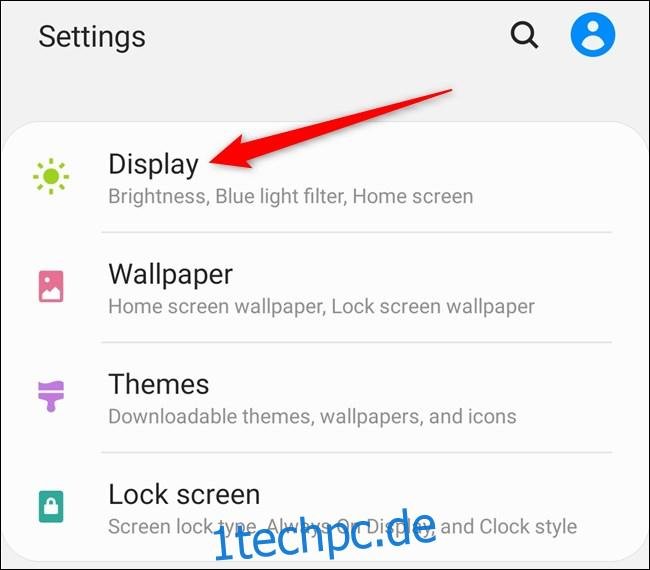
Hier finden Sie die Option „Navigationsleiste“. Tippen Sie darauf, um fortzufahren.
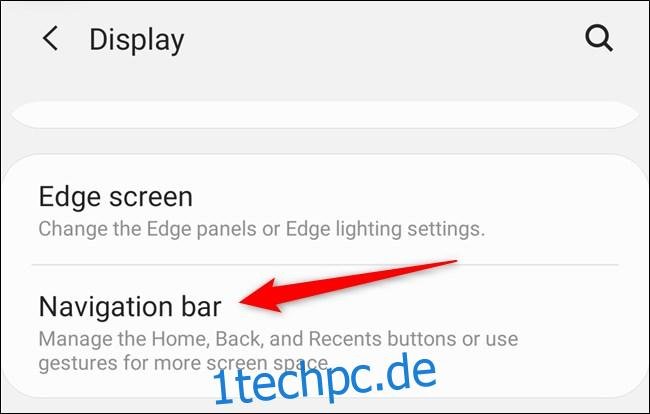
Um von den drei Tasten zur Gestensteuerung von Google zu wechseln, wählen Sie „Vollbildgesten“. Wenn Sie die Gestensteuerung von Samsung bevorzugen oder die Empfindlichkeit der „Zurück“-Geste anpassen möchten, tippen Sie auf „Weitere Optionen“.
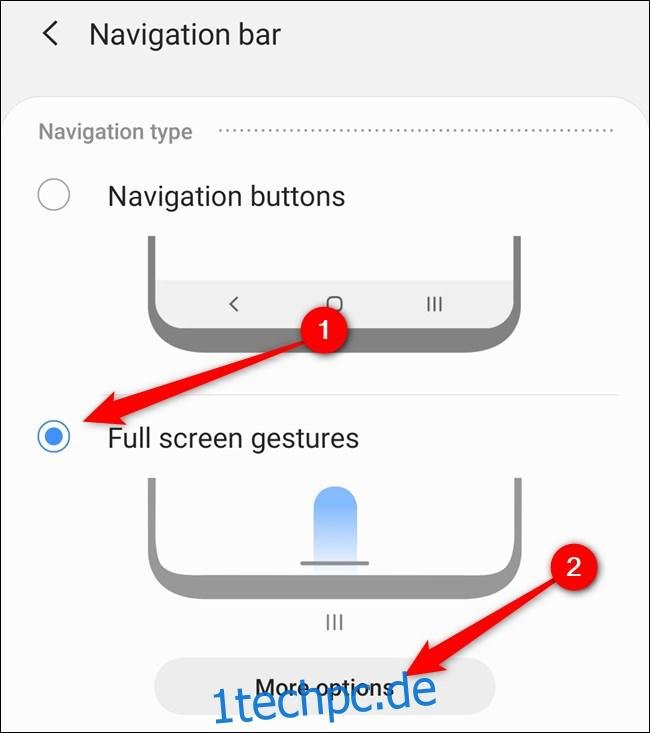
Mit den Google-Gesten können Sie durch ein kurzes Wischen vom unteren Bildschirmrand nach oben zum Startbildschirm gelangen. Wischen und halten Sie vom unteren Rand nach oben, um das Menü der zuletzt geöffneten Apps zu öffnen. Die „Zurück“-Funktion aktivieren Sie durch Wischen von beiden Seiten des Bildschirms nach innen. Das Samsung-System erlaubt das Wischen von drei definierten Bildschirmbereichen aus nach oben für „Zurück“, „Startseite“ oder „Zuletzt verwendet“. Wählen Sie das für Ihre Bedürfnisse passende System.
Des Weiteren haben Sie die Möglichkeit, die Empfindlichkeit der „Zurück“-Geste anzupassen, indem Sie den Schieberegler entsprechend verschieben. Samsung empfiehlt, die Empfindlichkeit zu reduzieren, falls die „Zurück“-Geste versehentlich zu häufig ausgelöst wird.

Nach der Aktivierung der Gestennavigation wird möglicherweise eine Leiste am unteren Bildschirmrand angezeigt, die den Dunkelmodus beeinträchtigt. Um dies zu beheben, können Sie die Leiste komplett ausblenden. Gehen Sie dafür zurück ins Menü „Navigationsleiste“ und deaktivieren Sie die „Gestenhinweise“.

Anordnung der Navigationsleiste ändern
Falls Sie die drei Navigationstasten beibehalten, aber deren Anordnung ändern möchten, sodass sich die „Zurück“-Taste auf der linken Seite befindet, ist auch dies möglich. Beginnen Sie, wie zuvor, mit dem Öffnen des Einstellungsmenüs.
Am einfachsten geht dies, indem Sie die Benachrichtigungsleiste nach unten ziehen und auf das Zahnradsymbol tippen. Alternativ können Sie vom Startbildschirm nach oben wischen, um die App-Übersicht zu öffnen und dann die „Einstellungen“-App auswählen.
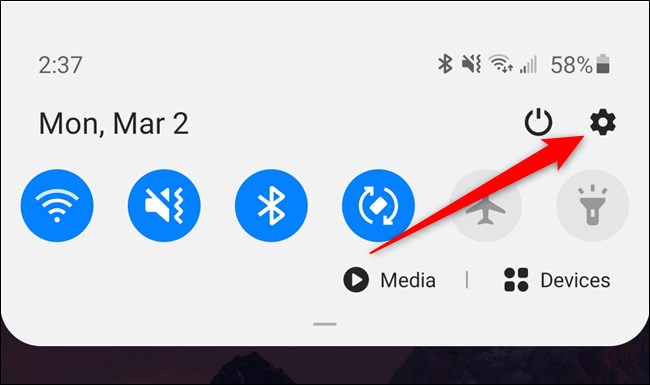
Scrollen Sie anschließend nach unten und wählen Sie die Option „Anzeige“.
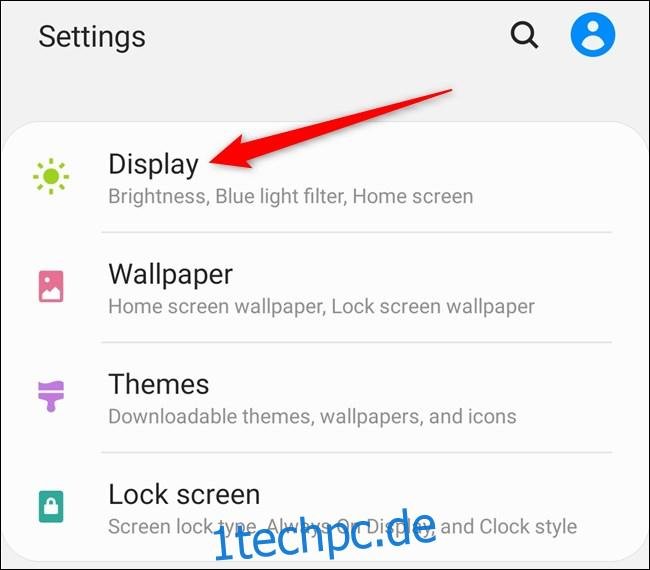
Wählen Sie hier die Option „Navigationsleiste“.
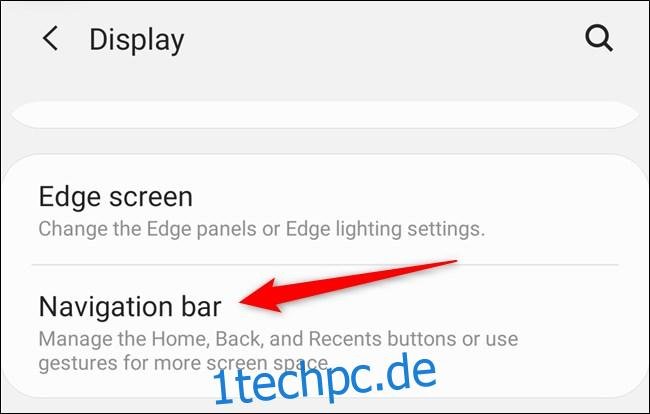
Zum Schluss wählen Sie die gewünschte Tastenreihenfolge für Ihr Samsung Galaxy S20 aus. Die Änderung wird sofort nach dem Antippen der jeweiligen Option wirksam.
